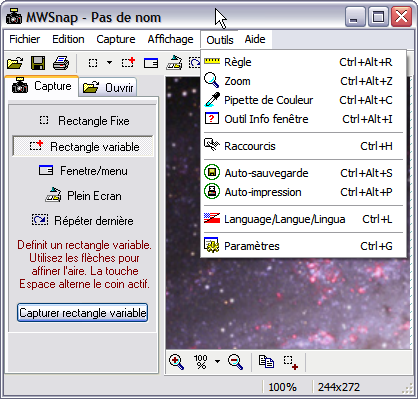RECHERCHER UN RACCOURCI-CLAVIER
Lire cet article sur les
raccourcis-clavier.
Les raccourcis-clavier causent parfois des interférences avec des
claviers modifiés dont les touches ne produisent alors pas le caractère escompté. Ils
peuvent aussi être cause de modifications subites de l'affichage, telle
une rotation, voire une inversion de l'écran. Chercher alors en priorité dans le
menu contextuel de
l'icône de la carte graphique située dans le Systray (Zone de notification).
C'est la partie droite de la Barre des Tâches, là où est affichée l'heure. Faire un clic droit sur l'icône
de la carte graphique pour afficher son menu. Il peut aussi arriver qu'une touche
du clavier numérique ne
fonctionne plus. L'exemple qui suit donnera une idée pour retrouver
le raccourci-icône qui contient le raccourci-clavier à supprimer.
Un raccourci-clavier CTL+ALT+b interfère avec le
Clavier français enrichi de
Denis Liégeois
En effet la combinaison AltGr+b devrait produire le
eszett <ß>
Comme AltGr est équivalent de CTL+ALT, alors AltGr+b fait comme le
raccourci-clavier CTL+ALT+b ce qui provoque ce Message d'Erreur :

Comment retrouver le raccourci qui cause cela ? Je ne me souviens pas de ce que
j’ai fait, et le message ci-dessus ne m’aide pas. Le raccourci en cause a toutes
les chances d’être dans le Menu Démarrer, lequel est devenu fort encombré. Un
clic droit sur le Bouton Démarrer et Ouvrir affiche son contenu. Faire CTL+F pour y
ouvrir le module de recherche, et une recherche du terme *.LNK affiche tous les raccourcis du Menu Démarrer.
En effet les raccourcis sont des fichiers possédant cette extension qui reste
cachée, quel que soit le choix de l'utilisateur dans options des Dossiers. Pour
les afficher il faudrait modifier le Registre. Même remarque pour l'extension URL
des raccourcis Internet. Afficher le résultat de la recherche en mode Détails permet de classer facilement par Noms ou par Dossiers.
Il faut aussi penser à faire la recherche dans "Tous les
utilisateurs", accessible dans le menu contextuel du bouton Démarrer,
ou via le Poste de Travail :
%ALLUSERSPROFILE%\Menu Démarrer
La variable d'environnement a une valeur différente selon les systèmes
(XP/Vista). Situé généralement sur le disque C, le dossier Menu Démarrer peut
apparaître ainsi, avec sur Vista et W7 les effets de la localisation :
C :\Documents and Settings\All Users\Menu Démarrer
C :\ProgramData\Microsoft\Windows\Start Menu
C :\ProgramData\Microsoft\Windows\Menu Démarrer
Cette méthode m’a permis de retrouver d’autres raccourcis par déduction, mais
ici c’est la cata, impossible de retrouver le coupable !
Le Gestionnaire de tâches n’est pas un instrument assez pratique pour mettre la
main sur le coupable, je dois faire appel à
Process Explorer de
Mark Russinovich.
Il possède un outil pour aider à identifier le Processus responsable. On prend
l’icône entourée en rouge dans l'image avec la souris, et on glisse cet outil
jusque sur le message "Erreur" vu ci-dessus. Process Explorer
identifie alors le processus : UbKernel.exe

Process Explorer affiche tous les détails (voir le menu View), si bien qu’on identifie facilement
qu’il s‘agit du programme de sauvegarde
UltraBackup. Avec cette information j’ai
tôt fait de retrouver le raccourci dans le groupe de programmes "UltraBackup 4\Tâches". Le raccourci a pour nom « Lancer sauvegarde critique » :

Voici ses Propriétés : Bingo !

Il n’y a plus qu’à supprimer ce raccourci, ou le remplacer par quelque chose de
plus judicieux, comme CTL+MAJ+B qui n’interfèrera pas avec le clavier enrichi.
On retrouve le résultat attendu suite à l’installation du clavier enrichi, et
AltGr+b produit bien le caractère « ß ».
Sauvé !
Le
Clavier français enrichi de
Denis Liégeois fonctionne maintenant parfaitement.
J'ai tiré quelques enseignements après avoir essayé plusieurs claviers modifiés.
Un clavier modifié peut utiliser la partie en haut à droite des touches
(MAJ+AltGr).
Ce n'est pas le cas du clavier de Denis évoqué plus haut.
Par contre le clavier français amélioré de psydk.org
nommé kbdfr-dk est particulièrement
équipé en MAJ+AltGr :

Dès lors la création de raccourcis-clavier utilisant la
combinaison
CTL+MAJ devront être également évités, sinon le résultat avec MAJ+AltGr+touche ne
sera pas le caractère mais l’action en rapport avec le raccourci.
La seule vraie
solution est de supprimer tous les raccourcis-clavier classiques et de les
remplacer par des raccourcis utilisant la touche WIN (la touche Windows/Start, à
gauche du clavier). Voir pour cela les excellents gratuiciels que sont
Wonderkeys
ou Clavier+. Les bricoleurs apprécieront
AutoHotkey. Les
raccourcis avec le clavier numérique ne
devraient pas poser de problème. Quant aux touches de
fonction il vaut mieux les éviter, car elles sont souvent utilisées par des programmes.
RaccList.exe permet de rechercher facilement les raccourcis-clavier.
J’ai eu de la chance, l’évènement déclenché par le raccourci aurait pu être
invisible, indétectable. L’échec de l’affichage du caractère attendu aurait été
la seule manifestation de la présence d’un raccourci-clavier interceptant la
combinaison de touches.
Le remarquable petit programme RaccList.exe présenté plus
bas m'a permis d'identifier très facilement un tel raccourci-clavier qui ne
faisait rien de visible. Sans RaccList.exe ce raccourci oublié aurait pu rester là
encore longtemps.
Cet article
sur le remapping logiciel montre qu'il est possible de créer des
raccourcis-clavier par programme. Il faut donc enquêter du côté des
icônes visibles dans le Systray. Solliciter chacune d'entre-elles avec les deux
boutons de la souris et examiner leurs menus, les raccourcis-clavier figurent
normalement avec les items. Si on ne trouve pas, essayer en arrêtant le
programme.
Les utilitaires des cartes graphiques
Dans la liste des coupables potentiels, on trouve en première ligne les logiciels qui accompagnent les cartes graphiques, Ati par
exemple et son Catalyst Control Center. Les utilisateurs se retrouvent
d’ailleurs souvent avec un écran à l’envers parce qu’ils ont sans le savoir
activé le raccourci. La plupart du temps ces programmes encombrent le Systray
sans servir à grand-chose. Il appartient à l’utilisateur, puisqu’il les a
installés, de les arrêter via leur menu contextuel. Si besoin avec le
Gestionnaire des Tâches (CTL+ALT+Suppr). On peut, au lieu de les désinstaller, les
désactiver avec Msconfig (Démarrer>Exécuter>msconfig), sous l'onglet
Programmes.
L’utilisation de Codestuff
Starter est recommandée,
c'est un excellent outil gratuit.
Voici une
témoignage d'une interférence
causée par une option du
gestionnaire Nview de Nvidia :
Avec un clavier suisse la combinaison AltGr+! permet habituellement d'obtenir le
crochet fermeture --> ]
L'interférence constatée est
que la combinaison
AltGr+! se comporte comme ALT+TAB
Le coupable a été
vite identifié comme étant le gestionnaire Nview de Nvidia qui crée un
raccourci-clavier logiciel.
Il suffisait donc de désactiver cette
fonction.
Les captureurs d’écran sont des bons clients :
MWSnap
Ses menus sont particulièrement riches en raccourcis :

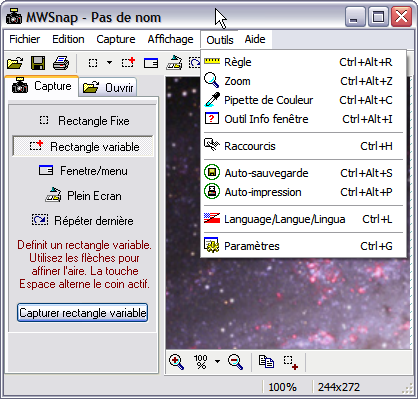
Ils ne sont pas modifiables, ni débrayables. Il faut arrêter le programme
pour les libérer.
FastStone
Le menu contextuel de l'icône du Systray de FastStone offre également une
quantité impressionnante de raccourcis-clavier :
 |
Contrairement à MWSnap, ces raccourcis sont
configurables. On pourra donc les choisir de façon à ne pas provoquer
d'interférence avec un clavier modifié ou autre.
FastStone
pourra être ainsi laissé en fonctionnement dès le démarrage de Windows.
Il est fort utile, c'est un captureur d'écran remarquable, et sa loupe est très bien conçue. |
Panorama
Panorama32 est un truc sympa qui change régulièrement le papier-peint. Il a des
raccourcis-clavier dans le sous-menu Preferences présent dans le menu
contextuel de son icône de Systray (clic droit).
 |
Pas un problème non plus :
on peut modifier.
Par exemple en modifiant en CTL+MAJ+1 et CT+MAJ+2
on aura moins de chance d'interférer avec un clavier
modifié ou autre gadget.On peut également les supprimer, en effaçant le contenu de
la case.
L’auteur a prévu en plus des raccourcis avec la touche WIN.
Pour ces derniers on ne peut pas choisir la lettre.
LE DANGER DU CLAVIER NUMÉRIQUE
Si on observe bien l'image, on voit que j'ai mis,
à titre de démonstration, des raccourcis plutôt particuliers : ce sont des
touches du clavier numérique, Num 1 et Num 2,
sans combinaison
aucune (oui, c'est
possible) L'effet est catastrophique, quoiqu'assez sympathique
quand on est au courant : il n'est plus possible d'utiliser ces chiffres
1 et 2 du pavé numérique, à
chaque tentative, le fond d'écran est modifié ! |
Pour info j'affiche des
galaxies qui ont
en général un fond sombre qui me convient.
Pour supprimer en plus la Barre de Tâches et faire plus joli il y a :
CacheIcones
(Il vaut mieux avoir à l'avance noté son raccourci : ALT+F9)
RaccList.exe
Ce tout petit logiciel m'a été signalé par son auteur
Cricri, il est téléchargeable sur son
site. RaccListe.exe facilite énormément la recherche des raccourcis-clavier
enfouis dans les méandres du Menu Démarrer. Très simple, il crée un fichier
racclist.txt
qui présente le contenu du Menu Démarrer sous la forme d'un
texte bien structuré. Seuls les noms des dossiers et des raccourcis-claviers
trouvés sont affichés, et ces derniers se repèrent d'un coup d'oeil.
Téléchargement de RaccList.exe
Pour télécharger RaccListe.exe sur le site de Cricri
www.le-maquis.net cliquer sur Programmes
et "Utilitaires bitwyse" :

Ne pas négliger de lire le
Lisez-moi.
Le fichier s'appelle en fait
racclist.htm et il est téléchargé avec RaccList.exe pour pouvoir le lire
hors connexion. Des commutateurs permettent de personnaliser le fonctionnement
du programme.
Utilisation de RaccList.exe
Démarrage de Racclist.exe :

Racclist.txt une fois créé, il ne reste plus qu'à l'afficher et le
parcourir, les raccourcis-clavier existants sont explicités comme sur cette
image :

Racclist.txt montre la liste des [Dossiers] abritant des raccourcis présents
dans Bureau et du Menu Démarrer. Les combinaisons de touches sont facilement
repérables car seuls les Raccourcis-Claviers sont affichés, les autres
raccourcis sont ignorés.
RaccList.exe m'a permis de trouver un raccourci-clavier oublié. Pourtant
j'essaie de les gérer :
Gestion des Raccourcis-clavier. À ce sujet je recommande l'utilisation de
Clavier+. Il facilite la
création et la gestion de
raccourcis-clavier logiciels et le
remapping du
clavier. On peut alors dire adieu aux raccourcis-clavier façon Windows.
Clavier+ est portable
avec vos raccourcis sur un autre PC.
La dernière version de RaccList.exe traite aussi les raccourcis Internet, qu'ils
soient sur le Bureau, dans le Menu Démarrer, ou dans les Favoris, et ce pour
l'Utilisateur de la session comme pour le dossier AllUsers (C:\Documents
and Settings\All Users) qui concerne l'ensemble des utilisateurs.
Merci Cricri pour cet excellent
utilitaire qu'est RaccList.exe !
Rechercher dans les sous-dossiers les raccourcis.LNK pointant vers un fichier
et les supprimer
Gilles LAURENT a encore frappé avec ce sublissime batch qui recherche dans le dossier
du batch et les autres sous-dossiers les raccourcis pointant vers une cible et
les supprime :
@echo off
>%temp%\lnk.vbs echo WScript.Echo "Shortcut :" ^& WScript.Arguments(0)
>>%temp%\lnk.vbs echo Set oLnk=GetObject( _
>>%temp%\lnk.vbs echo "winmgmts:/root/cimv2:Win32_ShortcutFile." ^& _
>>%temp%\lnk.vbs echo "Name='" ^& WScript.Arguments(0) ^& "'")
>>%temp%\lnk.vbs echo WScript.Echo "Target :" ^& oLnk.Target
>>%temp%\lnk.vbs echo WScript.Quit( _
>>%temp%\lnk.vbs echo LCase(oLnk.Target)=LCase(WScript.Arguments(1)))
for /f "tokens=*" %%i in ('dir /b /s *.lnk') do (
cscript //nologo %temp%\lnk.vbs "%%i" "%1"
if not errorlevel 0 del /f "%%i" & echo *deleted*
echo.
)
del %temp%\lnk.vbs |
Usage : DeleteShortcuts.cmd <chemin>
Exemple : DeleteShortcuts.cmd "c:\dossier\prog.exe"
Test :
E:\bidon>DeleteShortcuts.cmd D:\Programs\AIDA32\aida32.exe
Shortcut :E:\bidon\toto.lnk
Target :D:\Programs\AIDA32\aida32.exe
*deleted*
Shortcut :E:\bidon\Nouveau dossier\titi.lnk
Target :D:\Programs\AIDA32\aida32.exe
*deleted*
E:\bidon> |
Merci Gilles !
Une autre source d'ennui sont les raccourcis vers des partages réseaux.
On peut en effet trouver pratique de faire un raccourci vers un dossier
partagé situé sur une autre machine du réseau, ou un FTP. Tant que la machine
distante et le réseau fonctionnent, rien à dire. Mais si la machine du réseau
est arrêtée, on peut subir de forts ralentissements. Vous trouverez plusieurs
exemples dans l'article sur les
lenteurs.
Ces situations ne sont pas faciles à traiter, et il faut tracer les
événements pour mettre la cause du problème en évidence. Une fois qu'on a un
nom, il devient plus facile de retrouver le coupable, comme on l'a vu au début
de cet article.
J'ai remarqué qu'un raccourci réseau prend, si on ne le modifie pas, un nom
particulier. Il a le nom du partage suivi, entre parenthèses, du nom de la
machine distante. L'idée est de se servir de ces caractéristiques pour
rechercher des raccourcis (extension masquée .LNK) répondant à ces critères.
J'ai donc créé sur mon Bureau un raccourci vers un dossier partagé d'une
machine du réseau.
Ce raccourci a pris le nom : "Exemple (Pc-de-Lise)".
Utilisation de Jockers dans une recherche
Dans une recherche on peut
remplacer les caractères qu'on ne connait pas un point d'interrogation par
caractère inconnu, ou par un astérix pour plusieurs caractères. Dans ma
simulation, je suis dans la situation où je ne connais pas le nom exact du
raccourci, j'utilise donc le Jocker * pour rechercher les raccourcis ayant donc
pour extension .LNK et comportant une paire de parenthèses dans leur nom, ce qui
donne :
*(*).lnk
Pour faire cette recherche j'utilise l'excellent
Everything. Il sort
immédiatement 159 résultats. Un classement selon la date et heure de création
permet de mettre les plus récents en tête de liste. Mon raccourci étant très
récent, il est bien sûr en tête. Il devrait en être de même dans un cas réel si
on considère qu'on fait cette recherche suite à un problème de ralentissement
récent. Mais on ne peut rien promettre, il faudra dans la réalité sans doute
jouer plus fin..
Bonnes recherches de raccourcis !
Retour au début
Les restes du site
JF
(Jean-François)

Créée le 25/04/07